如何使用Win加R清理C盘垃圾?这个指令真的有效吗?
123
2024-07-22
随着时间的推移,我们的电脑上会积累大量的垃圾文件,这些文件会占据硬盘空间,导致电脑运行缓慢。为了保持电脑的良好性能,我们需要定期清理C盘中的垃圾文件。本文将介绍清理C盘垃圾文件的方法,帮助你轻松提速电脑。
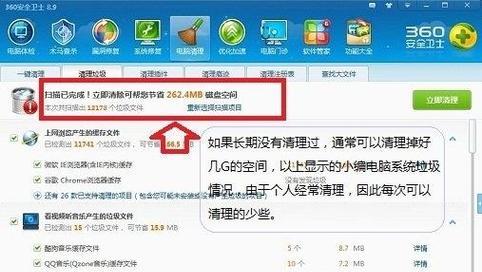
一、了解垃圾文件的类型和影响
垃圾文件包括临时文件、回收站文件、日志文件等,它们会占用硬盘空间,导致C盘容量不足,使得系统响应变慢,甚至出现卡顿现象。
二、手动清理临时文件
通过访问“%temp%”路径,我们可以找到并手动删除临时文件夹中的所有文件,从而释放硬盘空间。
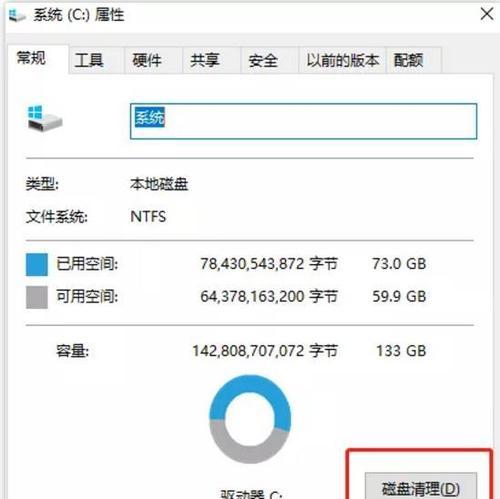
三、定期清空回收站
回收站中的文件虽然已删除,但仍然占用硬盘空间。我们需要定期清空回收站,释放这部分空间。
四、使用系统自带的磁盘清理工具
在Windows系统中,我们可以使用系统自带的磁盘清理工具来清理C盘垃圾文件。打开“我的电脑”,右键点击C盘,选择“属性”-“磁盘清理”,然后按照提示进行操作即可。
五、清理浏览器缓存文件
浏览器会在访问网页时下载一些临时文件,这些文件会存储在C盘中的缓存文件夹中。我们可以通过浏览器设置中的清除缓存功能,或者手动删除缓存文件夹中的内容来清理这些垃圾文件。

六、卸载不常用的程序
电脑上安装的程序也会产生一些临时文件,如果这些程序不常用,我们可以选择卸载它们,从而清理掉相关的垃圾文件。
七、清理系统日志文件
系统日志文件会记录电脑的操作和错误信息,长时间积累下来会占用大量的硬盘空间。我们可以通过运行“eventvwr”命令,打开事件查看器,选择“Windows日志”-“应用程序”,右键点击“应用程序”,选择“清除日志”来清理这些文件。
八、使用专业的清理工具
除了系统自带的工具,还有许多专业的清理工具可以帮助我们清理C盘垃圾文件,如CCleaner、360安全卫士等。这些工具具有更加高效和智能的清理能力,可以帮助我们快速清理垃圾文件。
九、注意避免误删重要文件
在清理垃圾文件的过程中,我们需要特别注意避免误删重要文件。在删除文件之前,最好先备份一下,以免造成不可恢复的损失。
十、设置自动清理计划
为了定期清理C盘垃圾文件,我们可以设置自动清理计划。在Windows系统中,打开“控制面板”,选择“系统与安全”-“管理工具”-“任务计划程序”,在任务计划程序中创建一个清理任务,定期运行即可。
十一、监控C盘空间使用情况
定期监控C盘空间使用情况可以及时发现空间不足的问题,并采取相应的清理措施。我们可以通过第三方软件或者系统自带的资源监视器来实时监控C盘空间的使用情况。
十二、避免安装盗版软件
盗版软件可能存在病毒或者广告软件,安装后会产生大量的垃圾文件。为了减少垃圾文件的产生,我们应该避免使用盗版软件。
十三、定期整理文件和文件夹
将文件和文件夹整理归类可以提高电脑的效率,并减少垃圾文件的产生。我们可以按照一定的规则和分类方式对文件和文件夹进行整理,从而保持C盘的整洁。
十四、不要滥用桌面空间
将大量的文件和快捷方式放在桌面上会导致C盘的空间不足,影响电脑的性能。我们应该尽量减少桌面上的文件数量,保持桌面的整洁。
十五、
定期清理C盘垃圾文件是保持电脑良好性能的重要步骤。通过手动删除临时文件、清空回收站、使用系统自带工具或者专业清理工具等方法,我们可以轻松清理C盘垃圾文件,使电脑更加快速和稳定。同时,我们还应该避免安装盗版软件、整理文件和文件夹、注意C盘空间使用情况等,从源头上减少垃圾文件的产生。保持C盘的干净整洁,让电脑始终保持最佳状态。
版权声明:本文内容由互联网用户自发贡献,该文观点仅代表作者本人。本站仅提供信息存储空间服务,不拥有所有权,不承担相关法律责任。如发现本站有涉嫌抄袭侵权/违法违规的内容, 请发送邮件至 3561739510@qq.com 举报,一经查实,本站将立刻删除。